Microsoft Windows 2008 SQL Express Server Kurulumu
SQL Server bilgiyi depolamak ve yönetmek için kullanılan Microsoft ürünüdür.Teknik olarak,SQL Server bir ilişkisel veritabanı yönetim sistemi (relational database management system-RDMS)'dir.
SQL Server 2008 R2 Express ,SQL Server ailesinin en alt ucudur.SQL Server 2008 R2 Express ,SQL Server 2008'in diğer editörleriyle aynı kod yapısına sahiptir.Küçük ölçekli ,çok kullanıcılı veritabanlarını destekler.Ücretsiz indirilirebilirsiniz.Share Point ve System Center ailesinin ürünleri gibi diğer Microsoft uygulamaları için veritabanı oluşumunda sık sık kullanılır.
SQL Server 2008 R2 Express;
- 32 bit ve 64 bit işlemcileri destekler.
- Tek bir fiziksel CPU destekler.
- 1 GB'a kadar Ram destekler.
- Maksimum 10GB veritabanı boyutu destekler.
- 16 instances 'ı destekler.
- SQL Server Management Studio Basic yoktur.
- SSRS'i desteklemez.
- SQL Server Agent'ı desteklemez.
Aşağıdaki adımları izleyerek Windows Server 2008 R2'de SQL Server 2008 R2 Express kurulumunu gerçekleştireceğiz.
1.Server Maneger'dan .Net Framework 3.5.1 özelliğini ekleyelim.
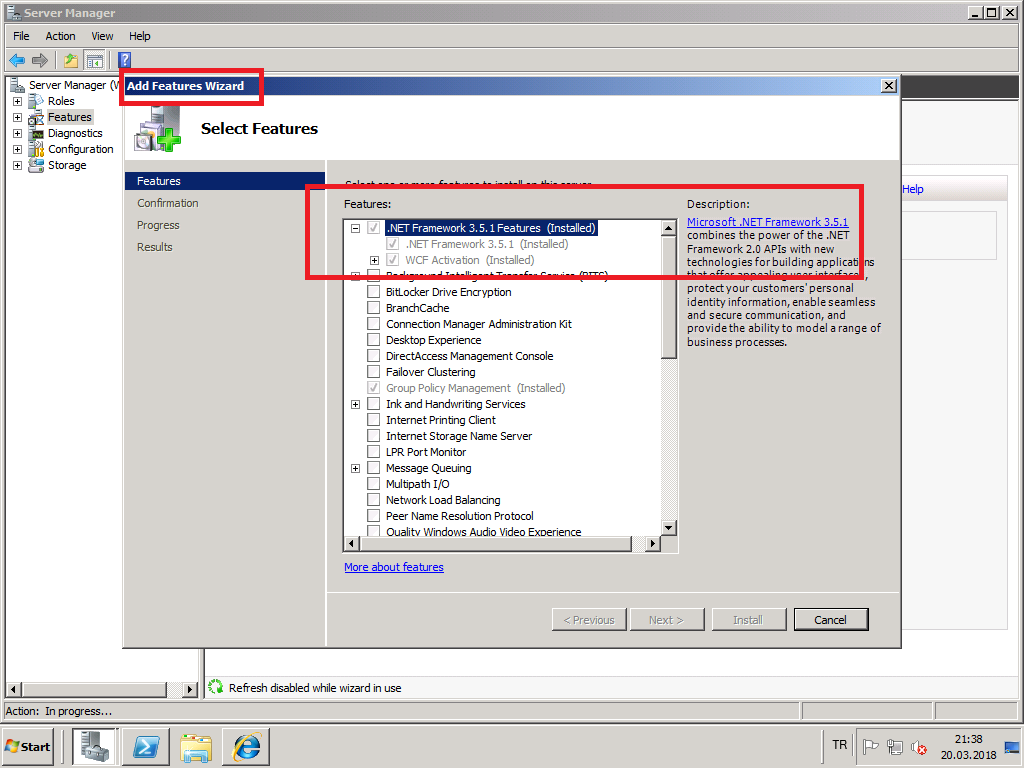
2.Povershell'de $PVersionTable konutunu girerek, powershell'in versiyonunu öğrenelim.Windows Server 2008 R2'de SQL Server 2008 Express kurmak için; powershell versiyonu en az 2.0 olması gerekilidir.
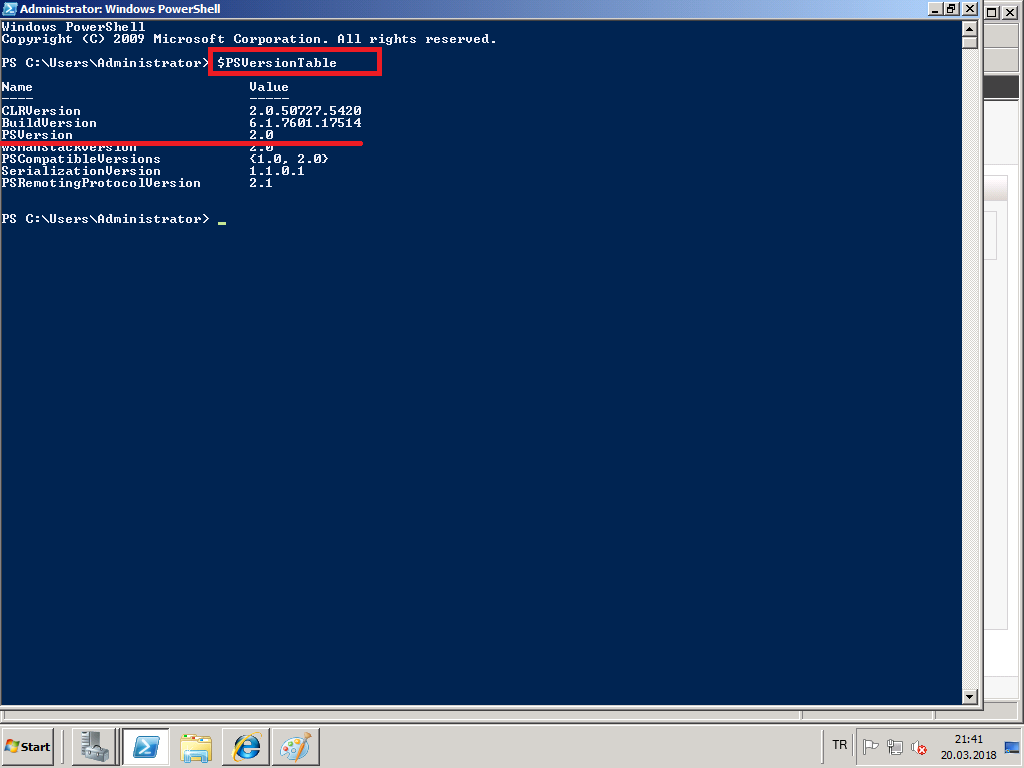
3.Windows Server 2008 R2'de SQL Server 2008 Express kurmak için; .Net Framework 4.0 veya üstü olması gerekilidir. Microsoft'un sitesinden .Net Framework 4.5'i indirip kuralım.
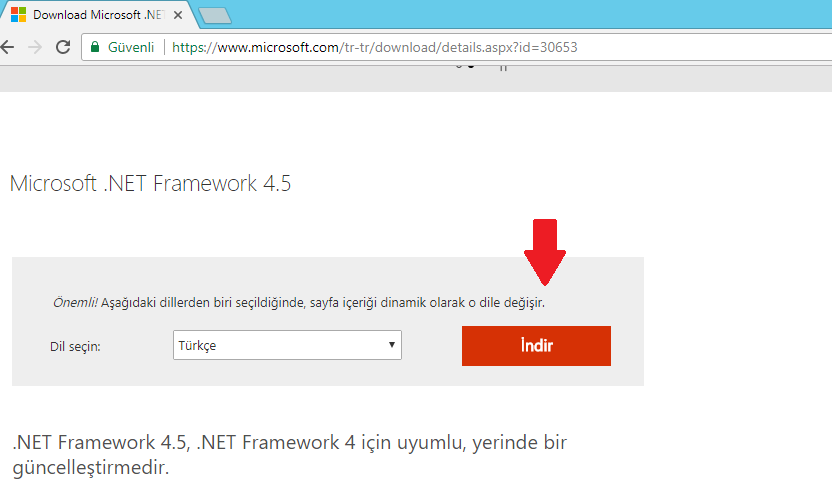
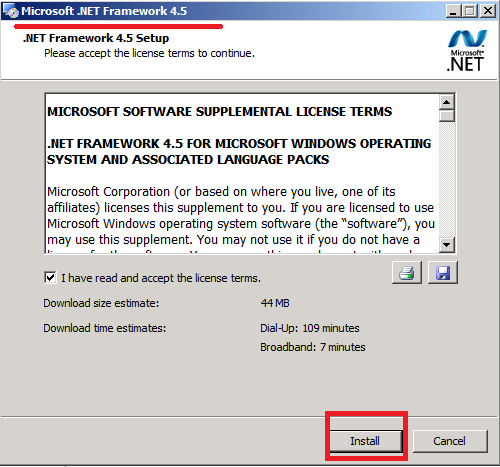
4.SQL Server 2008 R2 Express Editörünü indirip, listeden aşağıdakileri seçelim ve kuruluma geçelim.
- SQLEXPR_64_ENU.exe
- SQLManagementStudio_64_ENU.exe
Siz bu aşamada istediklerinizi seçip kuruluma geçebilirsiniz. İlk olarak SQLEXPR_64_ENU.exe kuruyoruz.
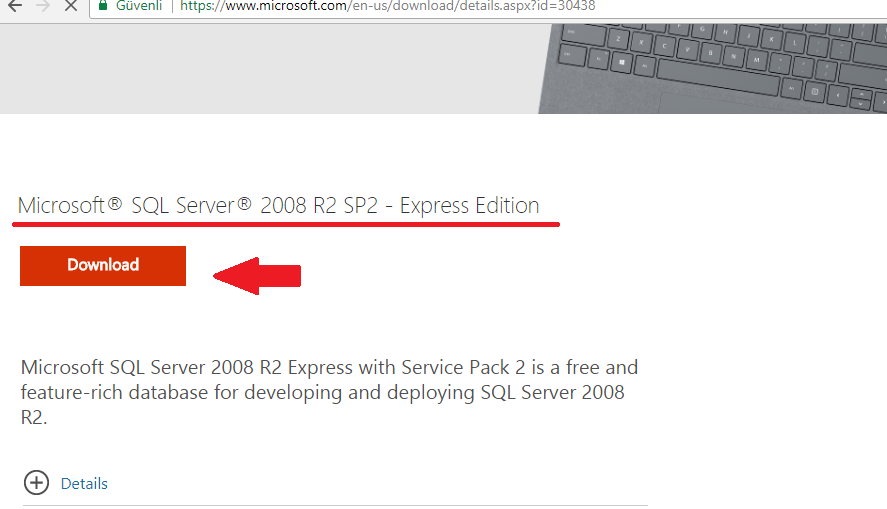
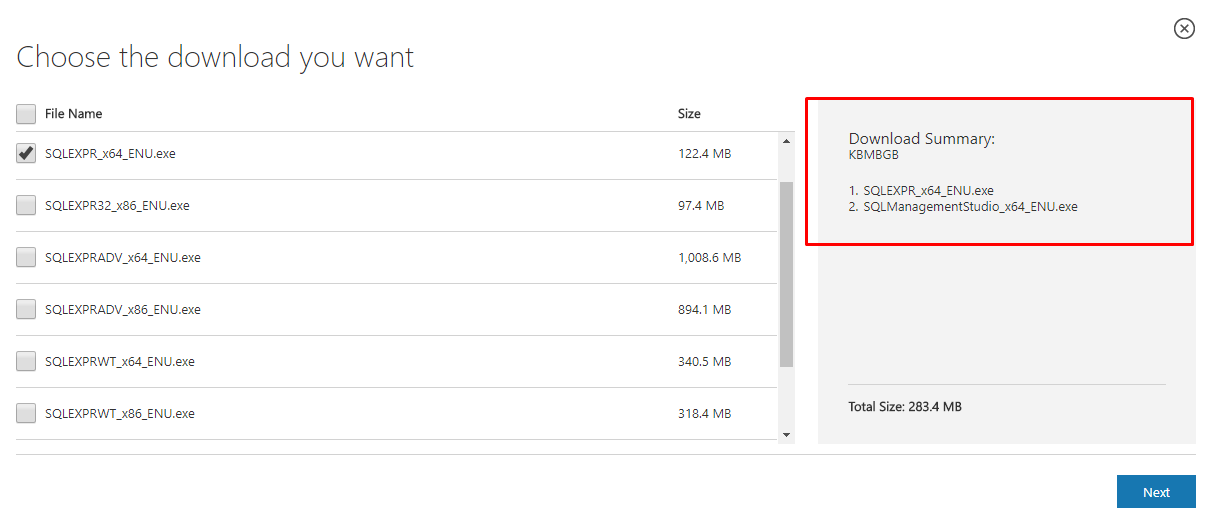
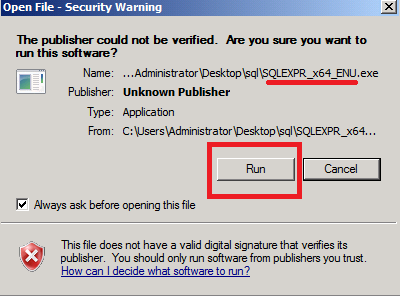
5.Yeni bir kurulum yapacağımız için ''New installation or add features to an existing installation'' seçeneğini seçip kuruluma başlıyoruz.

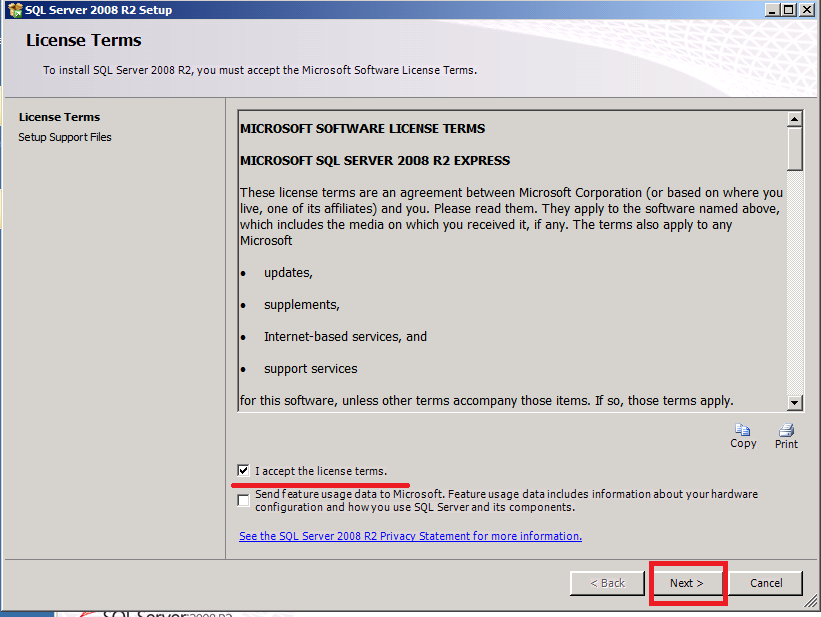
6.Eğer başka instancesiniz yoksa ve ilk kez kuruyorsanız default instance seçeğini seçebilirsiniz. Eğer birden fazla varsa, Named instance seçeğini seçebilirsiniz. İnstance root directory kısmından kurmak istediğiniz yerin dosya yolunu belirtebilrsiniz. Seçim yapıp next diyerek ilerliyoruz.
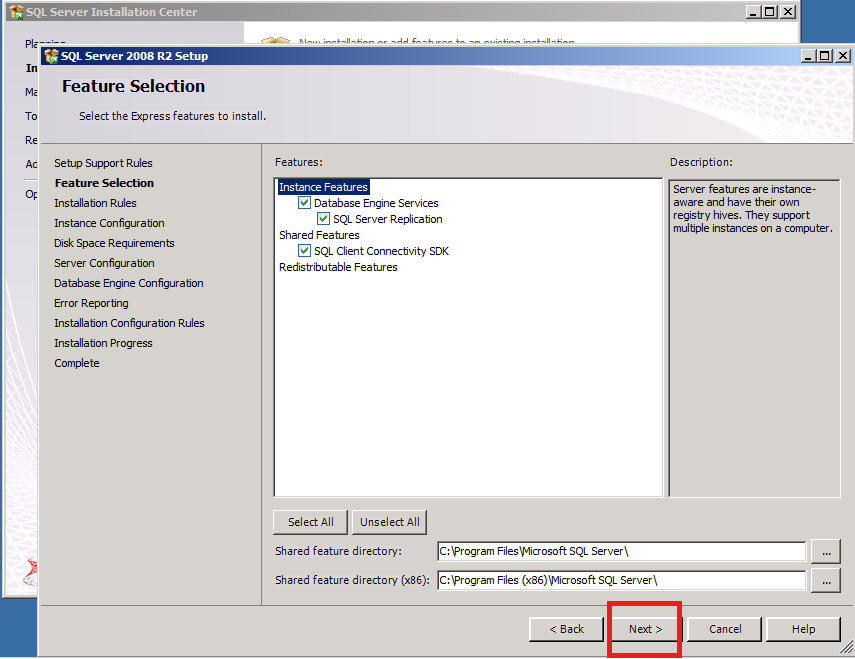
7.Varsayılanları değiştirmeden ilerleyelim. Bu kısmı kendinize göre ayarlayabilirsiniz.
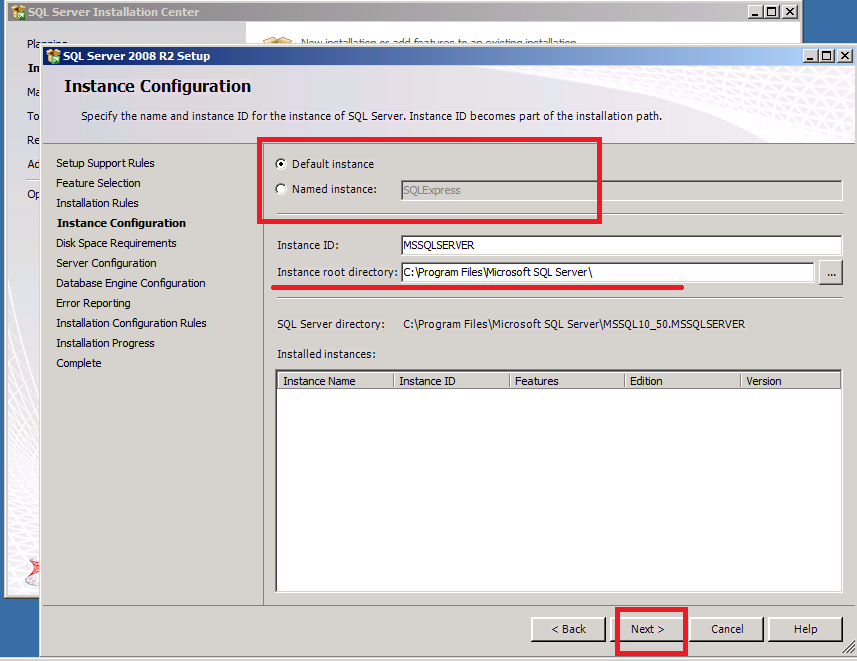
8. SQL serverınıza girerken; Windows authentication modu seçerseniz, sadece Windows'ta yetkilendirdiğiniz kullanıcılar girebilir. Mixed modu seçerseniz de hem Windows'ta yetkilendirdiğiniz kullanıcılar hem de SQL Server'da yetkilendirdiğiniz kullanıcılar girebilir. Bu kısımda kendinize uygun olan saçeneği seçin. Aşağıda özellikle belirtmek istediğiniz kullanıcıları girebiliyorsunuz. Şu an hangi kullanıcı ile işlem yapıyorsanız o kullanıcıyı eklemeniz için, Add Current User'a tıklayın. Eğer başka kullanıcı ekleyip ya da silecekseniz Add ve Remove butonlarından uygun olanı kullanabilirsiniz.
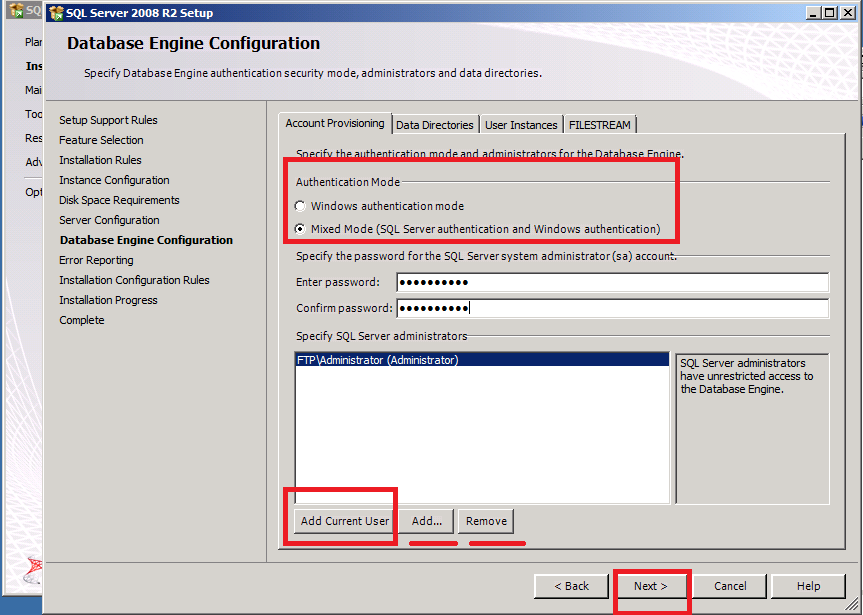
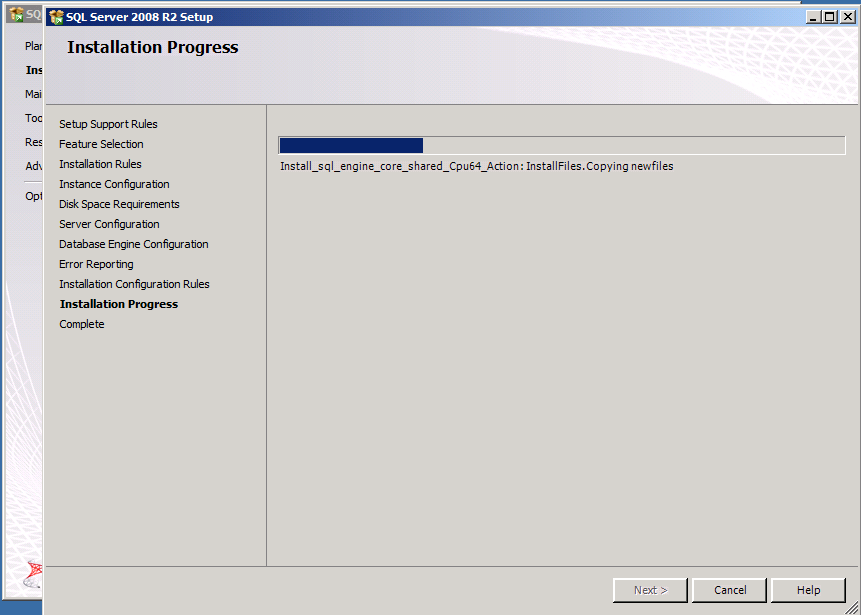
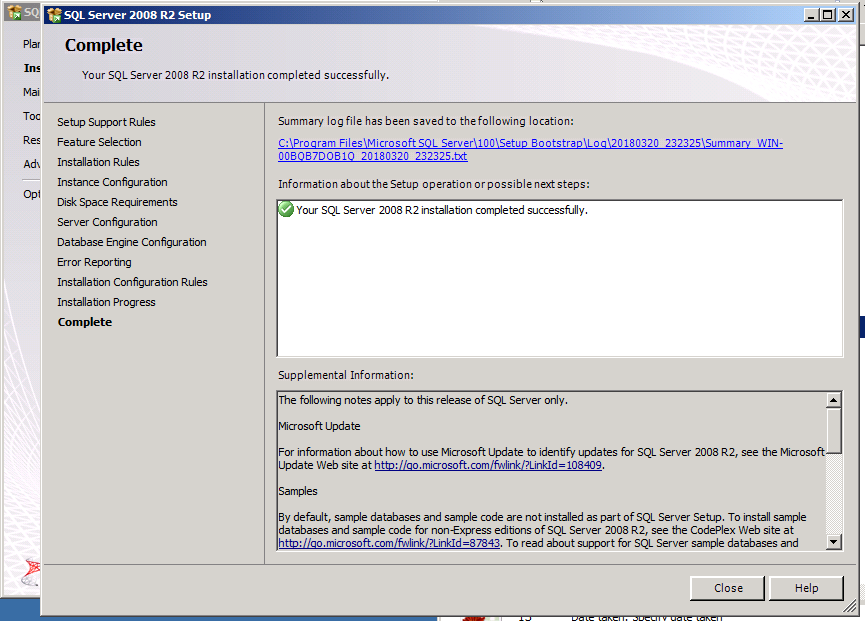
9. SQLManagementStudio_64_ENU.exe kurulumuna geçiyoruz.
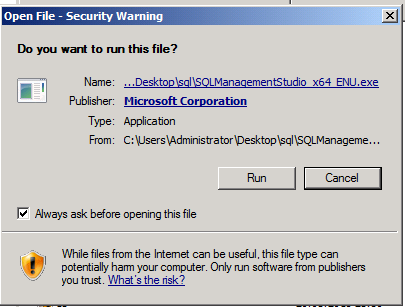
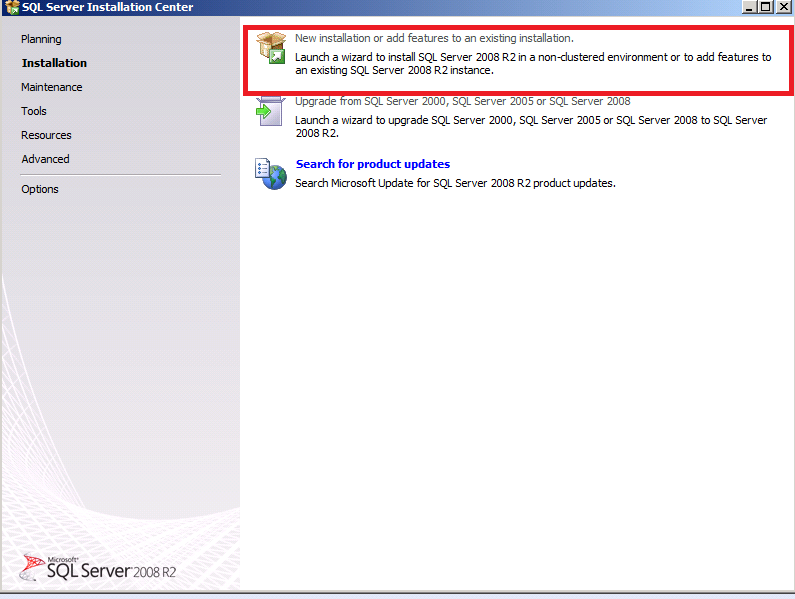
10. Eğer birden fazla instance'niz varsa hangisine Management Studio kurulacağını Add Features to an existing instance of SQL Server 2008 R2 seçeneğini seçerek belirleyebilirsiniz. Eğer tekse New installation or add shared features seçeneğini seçerek ilerleyebilirsiniz. Aşağıda yüklü olan instancelerinizi görebilirsiniz.
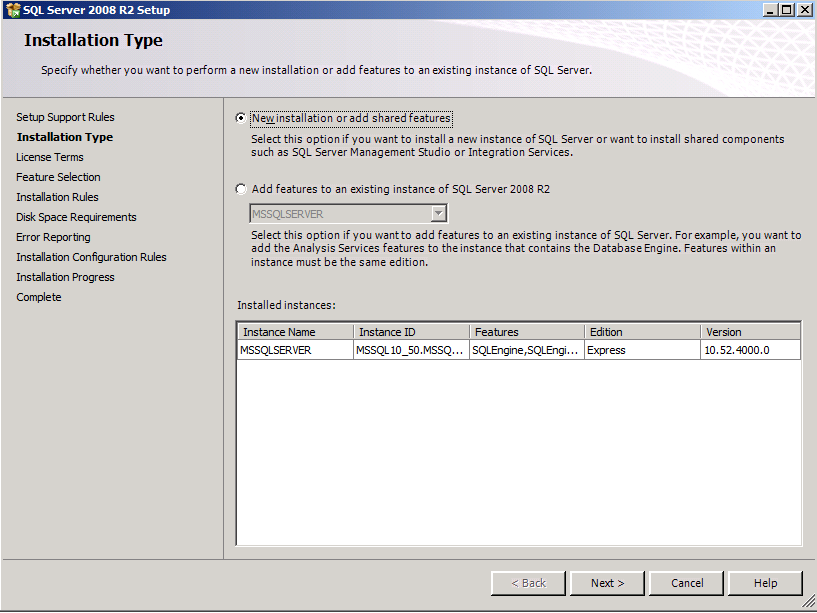
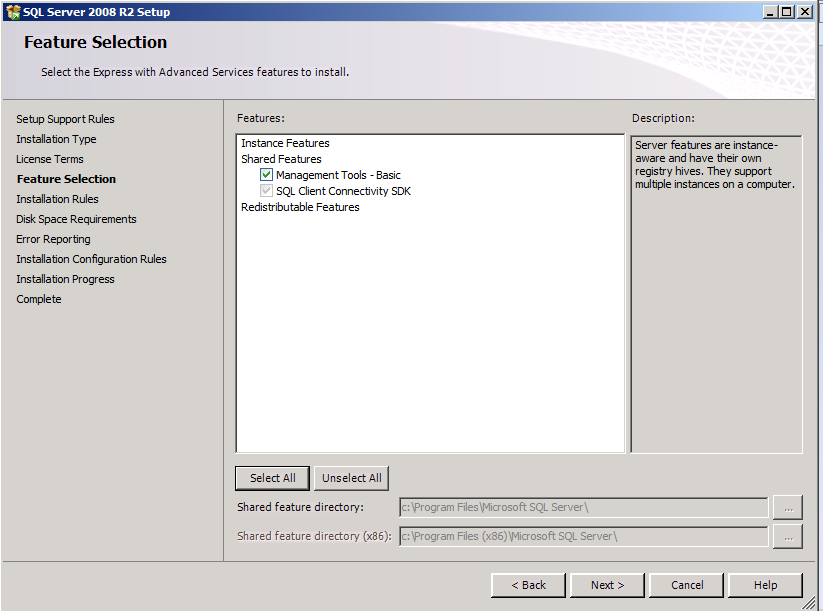
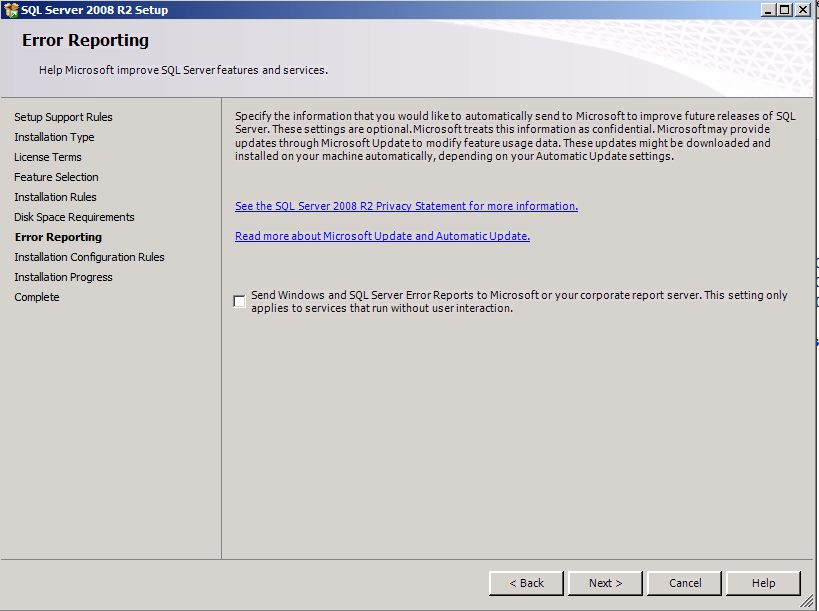
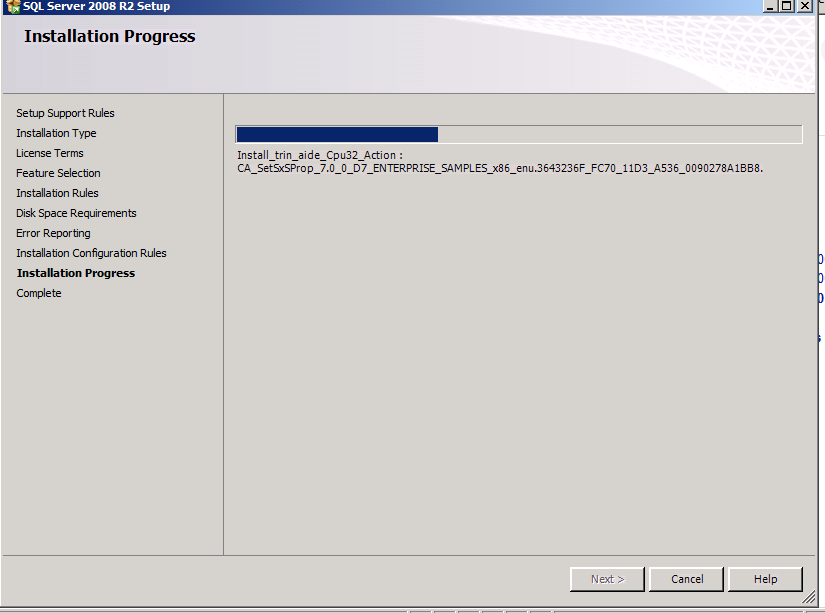
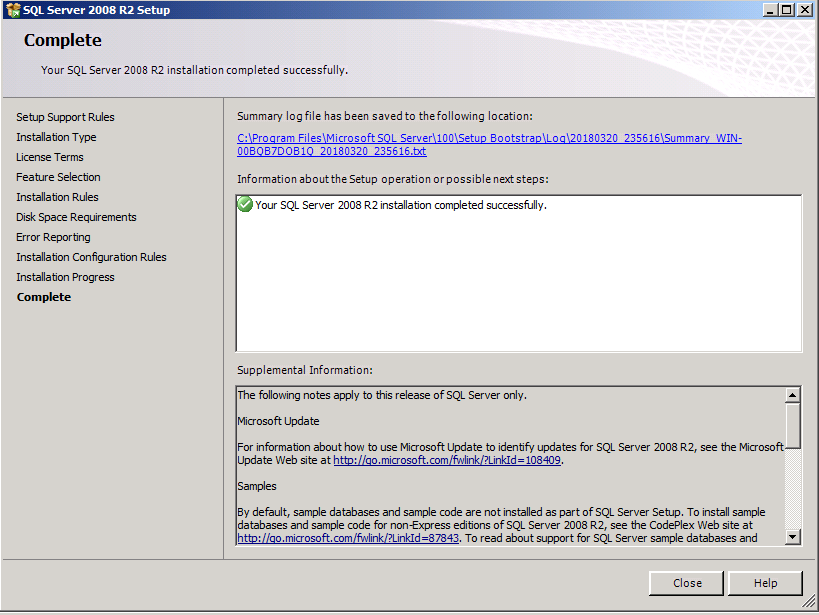
11.Kurulumumuz tamamlandı. Son olarak SQL Server Manegement Studio'yu açıp işlemlerinizi yapabilirsiniz.
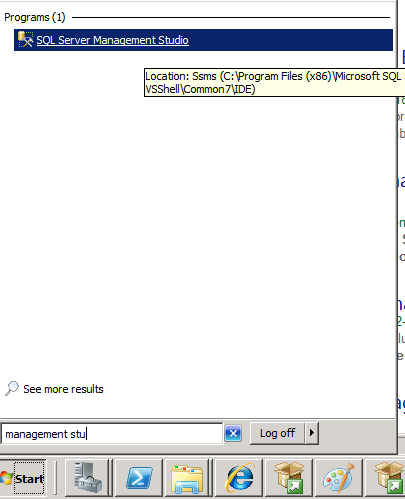
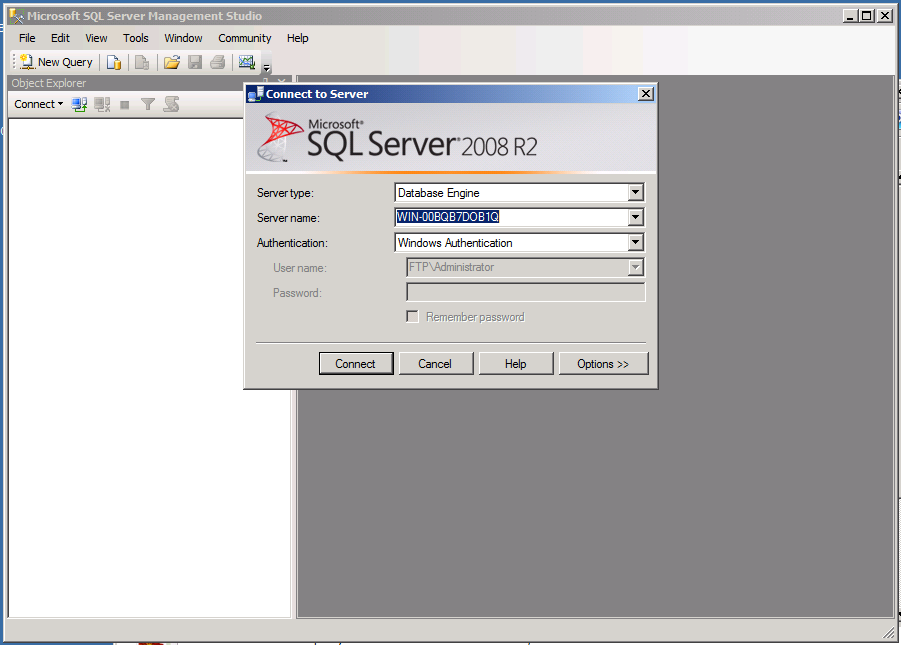
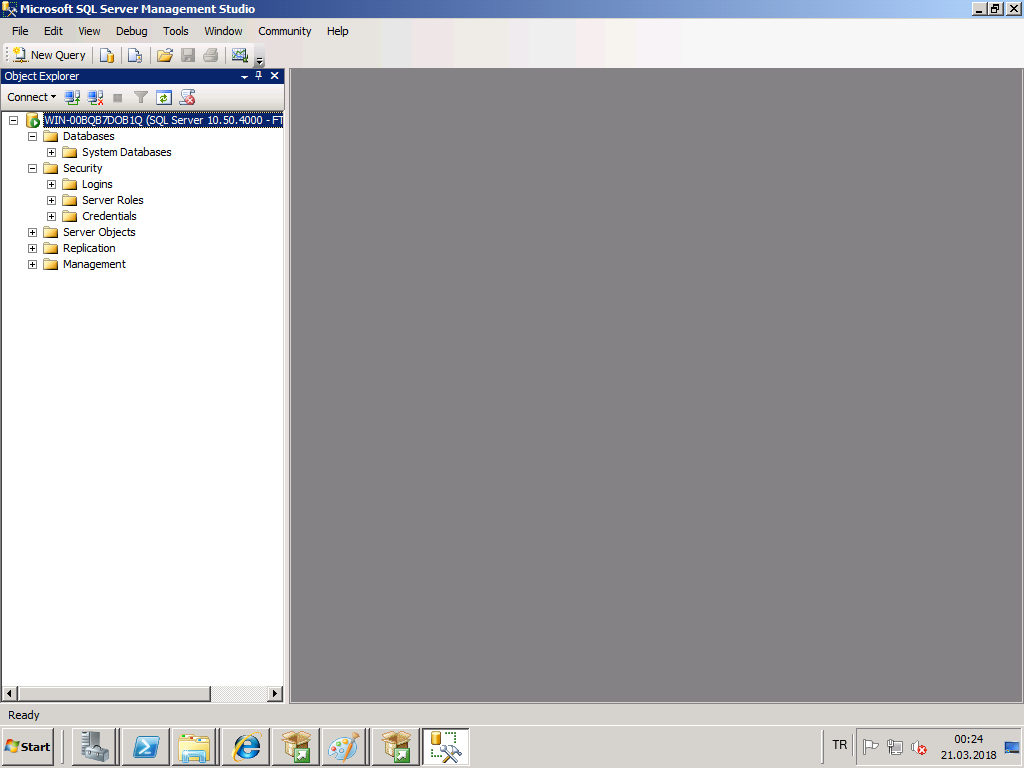
Kaynakça
MsSQL
hakkında diğer konular